Page 1

DDST Unit Type A / Type B
Bedienungsanleitung
Drucker-/Scannerhandbuch
Die ersten Schritte
1
Installieren der Software
2
Verwenden der Druckerfunktion
3
Verwenden der TWAIN-Scannerfunktion
4
Fehlerbehebung
5
Anhang
6
Lesen Sie diese Bedienungsanleitung sorgfältig durch, bevor Sie das Gerät verwenden, und bewahren Sie sie zum späteren Nachschlagen
griffbereit auf. Im Hinblick auf einen sicheren und ordnungsgemäßen Betrieb lesen Sie die Sicherheitshinweise im "Kopiererhandbuch", bevor
Sie das Gerät verwenden.
Page 2

Einleitung
Diese Bedienungsanleitung enthält detaillierte Erläuterungen zur Bedienung dieses Geräts und Hinweise zu seiner Verwendung. Zu Ihrer eigenen Sicherheit und Ihrem Nutzen sollten Sie diese Bedienungsanleitung sorgfältig lesen, bevor Sie das Gerät verwenden. Bewahren Sie diese
Bedienungsanleitung zum schnellen Nachschlagen griffbereit auf.
Wichtig
Änderungen in diesem Handbuch sind ohne vorherige Ankündigung vorbehalten. Das Unternehmen
haftet in keinem Fall für direkte, indirekte, spezielle, beiläufige oder Folgeschäden im Zusammenhang
mit der Bedienung oder dem Betrieb dieses Geräts.
Kopieren oder drucken Sie keine Objekte, deren Vervielfältigung gesetzlich verboten ist.
Lokale Gesetze verbieten grundsätzlich das Kopieren oder Drucken folgender Gegenstände:
Banknoten, Steuermarken, Anleihen, Aktienzertifikate, Bankwechsel, Schecks, Ausweise, Führer-
scheine.
Die obige Liste soll lediglich als Anhaltspunkt dienen und stellt keine umfassende Auflistung dar. Wir
übernehmen keine Verantwortung für ihre Vollständigkeit oder Richtigkeit. Sollten Sie Fragen zur Legalität des Kopierens oder Druckens bestimmter Objekte haben, wenden Sie sich an Ihren Rechtsberater.
Achtung:
Die Verwendung anderer Bedien- bzw. Einstellelemente oder die Durchführung anderer Schritte als die
in dieser Anleitung beschriebenen kann dazu führen, dass gefährliche Laserstrahlung freigesetzt wird.
In diesem Handbuch werden zwei Arten von Größenbezeichnungen verwendet. Beziehen Sie sich bei
diesem Gerät auf die metrische Version.
Warenzeichen
Microsoft
®
, Windows® und Windows NT® sind eingetragene Warenzeichen der Microsoft Corporation
in den Vereinigten Staaten und/oder anderen Ländern.
Andere in diesem Handbuch verwendete Produktbezeichnungen dienen ausschließlich zu
Identifikationszwecken und sind möglicherweise Warenzeichen der jeweiligen Unternehmen. Wir verzichten auf jegliche Rechte an diesen Warenzeichen.
Die vollständigen Bezeichnungen der Windows-Betriebssysteme lauten wie folgt:
• Die Produktbezeichnung von Windows
• Die Produktbezeichnung von Windows
®
98 ist Microsoft® Windows® 98
®
Me ist Microsoft® Windows® Millennium Edition (Windows
Me)
• Die Produktbezeichnungen von Windows
Microsoft
Microsoft
Microsoft
• Die Produktbezeichnungen von Windows
Microsoft
Microsoft
• Die Produktbezeichnungen von Windows Server
Microsoft
Microsoft
®
Windows® 2000 Advanced Server
®
Windows® 2000 Server
®
Windows® 2000 Professional
®
Windows® XP Professional
®
Windows® XP Home Edition
®
Windows ServerTM 2003 Standard Edition
®
Windows ServerTM 2003 Enterprise Edition
®
2000 lauten wie folgt:
®
XP lauten wie folgt:
TM
2003 sind wie folgt:
Microsoft® Windows ServerTM 2003 Web Edition
Hinweise:
Einige Abbildungen in diesem Handbuch unterscheiden sich möglicherweise in manchen Details von
Ihrem Gerät.
Gewisse Optionen sind unter Umständen in manchen Ländern nicht verfügbar. Erkundigen Sie sich bezüglich der Einzelheiten bitte bei Ihrem Händler.
Page 3

Handbücher zu diesem Gerät
Die folgenden Handbücher beschreiben die Bedienungsabläufe für dieses Gerät.
Bei Fragen zu bestimmten Funktionen lesen Sie bitte die entsprechenden Abschnitte im Handbuch.
Hinweis
❒ Die im Lieferumfang enthaltenen Handbücher entsprechen dem jeweiligen
Gerätetyp.
❒ Adobe Acrobat Reader ist erforderlich, um die Handbücher als PDF-Datei zu
lesen.
❖ Handbuch Grundeinstellungen
Gibt einen Überblick über das Gerät und beschreibt Systemeinstellungen
(wie etwa die Einstellung der Papiermagazine oder der Key Operator Tools
usw.) und Verfahren zur Fehlerbehebung.
❖ Netzwerkanleitung
Beschreibt die Verfahren zur Konfiguration von Gerät und Computern in einer Netzwerkumgebung.
❖ Kopiererhandbuch
Beschreibt Abläufe, Funktionen und Fehlerbehebung für die Kopiererfunktion dieses Geräts.
❖ Drucker-/Scannerhandbuch (vorliegendes Handbuch)
Beschreibt Systemeinstellungen, Abläufe, Funktionen und Fehlersuchverfahren für die Drucker/Scanner-Funktion dieses Geräts.
i
Page 4

INHALTSVERZEICHNIS
Handbücher zu diesem Gerät ................................................................................i
Hinweise zum Lesen dieses Handbuchs.............................................................1
1. Die ersten Schritte
Bedienfeld...............................................................................................................3
Lesen der Displayanzeige und Verwenden der Tasten .............................................4
Anschießen des Geräts.........................................................................................5
Anforderungen ...........................................................................................................5
Anschluss des Geräts an den Host mit einem USB-Kabel ........................................5
2. Installieren der Software
Autostart.................................................................................................................7
Installieren des Druckertreibers...........................................................................8
Installieren des TWAIN-Treibers...........................................................................9
Software auf der mitgelieferten CD-ROM ..........................................................10
DDST-Treiber...........................................................................................................10
DDST TWAIN Driver (DDST-TWAIN-Treiber)..........................................................10
3. Verwenden der Druckerfunktion
Druckereinstellungen Menü................................................................................13
Ändern der Druckereinstellungen......................................................................14
Druckereinstellungen Parameter........................................................................15
Papiereinzug ............................................................................................................15
Liste/Testdruck.........................................................................................................15
Wartung....................................................................................................................16
System .....................................................................................................................18
Host-Schnittstelle .....................................................................................................18
Einlegen von Papier in den Bypass ...................................................................19
Papierformat einstellen ............................................................................................21
Benutzerdefiniertes Papierformat einrichten ............................................................22
Dickes Papier oder OHP-Folien einrichten ..............................................................23
Briefumschläge einrichten........................................................................................24
Druckertreiber einrichten und Druckauftrag abbrechen..................................26
Windows 98SE/Me - Druckereigenschaften aufrufen ..............................................26
Windows 2000/XP und Windows Server 2003 - Druckereigenschaften aufrufen ....27
Druckauftrag abbrechen...........................................................................................29
4. Verwenden der TWAIN-Scannerfunktion
TWAIN-Scanner....................................................................................................31
Vorbereitung zum Einsatz des Geräts als Netzwerk-TWAIN-Scanner............32
TWAIN-Scanneranzeige ..........................................................................................32
Einlegen von Vorlagen ........................................................................................33
Vorlagen einlegen ....................................................................................................33
Scannen von Vorlagen ........................................................................................37
ii
Page 5

5. Fehlerbehebung
Druckerfunktion ...................................................................................................39
Im Display angezeigte Fehler- und Statusmeldungen .............................................39
Gerät druckt nicht.....................................................................................................43
Sonstige Druckprobleme..........................................................................................45
Scannerfunktion...................................................................................................48
Wenn der Scanvorgang nicht erwartungsgemäß abläuft .........................................48
Wenn auf dem Client-Computer eine Fehlermeldung erscheint ..............................48
6. Anhang
Druckerfunktion ...................................................................................................51
Sortieren und Rotationssortieren .............................................................................51
Randloser Druck ......................................................................................................51
Scannerfunktion...................................................................................................52
Zusammenhang zwischen Auflösung und Dateigröße.............................................52
Spezifikationen.....................................................................................................53
Drucker.....................................................................................................................53
Scanner....................................................................................................................54
INDEX......................................................................................................... 55
iii
Page 6

iv
Page 7

Hinweise zum Lesen dieses Handbuchs
R
R
Symbole
Im vorliegenden Handbuch werden folgende Symbole verwendet:
VORSICHT:
Dieses Symbol weist auf eine gefährliche Situation hin, die bei Nichtbeachtung
der Anweisungen zu schweren Verletzungen oder Lebensgefahr führen kann.
ACHTUNG:
Dieses Symbol weist auf eine gefährliche Situation hin, die bei Nichtbeachtung
der Anweisungen zu geringfügigen bis mittelschweren Verletzungen oder Sachschäden führen kann.
* Die oben gegebenen Hinweise dienen Ihrer Sicherheit.
Wichtig
Die Nichtbeachtung der Hinweise kann zu Papierstau, Beschädigung von Vorlagen oder Datenverlust führen. Lesen Sie bitte unbedingt diese Hinweise.
Vorbereitung
Dieses Symbol weist auf Vorkenntnisse oder Vorbereitungen hin, die für den
Gerätebetrieb erforderlich sind.
Hinweis
Dieses Symbol weist auf Vorsichtsmaßnahmen hin, die beim Gerätebetrieb zu
beachten sind, bzw. auf Maßnahmen, die nach Betriebsstörungen zu ergreifen
sind.
Einschränkung
Dieses Symbol weist auf Grenzwerte, nicht miteinander kombinierbare Funktionen oder auf Bedingungen hin, unter denen eine bestimmte Funktion nicht verwendet werden kann.
Referenz
Dieses Symbol weist auf einen Querverweis hin.
[]
Tasten und Schaltflächen, die auf dem Monitor des Computers erscheinen.
[]
Tasten, die im Geräte-Display erscheinen.
{}
Tasten auf dem Bedienfeld des Geräts.
{}
Tasten auf der Computer-Tastatur.
1
Page 8

2
Page 9

Bedienfeld
1. Die ersten Schritte
1 2
3
111512 13 14
5
4
1. Taste {Scanner}
Drücken, um die Scannerfunktion zu aktivieren.
2. Taste {Drucker}
Drücken, um die Druckerfunktion zu aktivieren.
3. Anzeigen
Zeigen den Gerätestatus und Fehlermeldungen an.
h: Fehleranzeige. Siehe Netzwerkanleitung und Handbuch Grundeinstellungen.
B: Anzeige "Papier einlegen". Siehe das
Kopiererhandbuch.
D: Anzeige "Toner nachfüllen". Siehe
das Kopiererhandbuch.
4. Bedienfeld-Display
Zeigt den Betriebsstatus und Meldungen an.
5. Auswahltasten
Beziehen sich auf die im Display angezeigten Elemente. Drücken, um das entsprechende Element auszuwählen.
6. Pfeiltasten
Drücken, um ein Element auszuwählen.
{U}: nach oben rollen
{T}: nach unten rollen
{V}: nach rechts rollen
{W}: nach links rollen
6
7 98 10
ANX003S
7. Taste {Anwenderprogramm/Zähler}
Drücken, um Standardeinstellungen
oder Betriebsparameter anwenderspezifisch zu ändern.
8. Taste {Löschen/Stop}
Löschen: Löscht einen eingegebenen numerischen Wert.
9. Netzanzeige und Ein-Anzeige
Die Netzanzeige leuchtet, wenn der
Hauptschalter eingeschaltet ist. Die EinAnzeige leuchtet, wenn der Betriebsschalter eingeschaltet ist.
10. Betriebsschalter
Drücken, um die Stromversorgung einzuschalten. Die Ein-Anzeige leuchtet auf.
Zum Ausschalten der Stromversorgung
den Schalter noch einmal drücken.
Hinweis
❒
Während des Druckvorgangs oder der
Einstellung von Druckerfunktionen ist
dieser Schalter deaktiviert.
11. Taste {Online}
Drücken, um zwischen Online- und Offline-Modus des Druckers zu wechseln.
3
Page 10

Die ersten Schritte
4
1
12. Datenempfangsanzeige
Blinkt, während der Drucker Daten von
einem Computer empfängt oder einen
Druckvorgang ausführt. Leuchtet, wenn
ein Druckjob aufbereitet wird.
13. Taste {Escape}
Drücken, um einen Betriebsvorgang abzubrechen oder zur vorherigen Displayanzeige zurückzukehren.
14. Taste {OK}
Drücken, um ein gewähltes Element oder
einen eingegebenen numerischen Wert
zu übernehmen.
15. Zehnertastatur
Drücken, um numerische Werte einzugeben.
Lesen der Displayanzeige und Verwenden der Tasten
In diesem Abschnitt wird erläutert, wie die Displayanzeigen zu lesen und wie
die Auswahltasten in der Standardanzeige zu verwenden sind.
Hinweis
❒ Die Kopieranzeige wird beim Einschalten des Geräts als Standardanzeige
aufgerufen. Sie können diese Einstellung in den [Systemeinstellungen] ändern.
Siehe Handbuch Grundeinstellungen.
1. Auswahltasten
Beziehen sich auf Funktionselemente, die
in der unteren Displayzeile angezeigt
werden.
Beispiel: Standardanzeige
Wenn die Anweisung "[JobReset]
drücken" in diesem Handbuch erwähnt
wird, drücken Sie die mittlere Auswahltaste.
2. Taste {Escape}
Drücken, um einen Betriebsvorgang abzubrechen oder zur vorherigen Displayanzeige zurückzukehren.
4
123
DE ANX004S
3. Taste {OK}
Drücken, um ein gewähltes Element oder
einen eingegebenen numerischen Wert
zu übernehmen.
4. Pfeiltasten
Drücken, um den Cursor schrittweise in
die jeweilige Richtung zu bewegen.
Wenn die Taste {U}, {T}, {V} oder {W}
in diesem Handbuch erwähnt wird,
drücken Sie die Pfeiltaste in die gezeigte
Richtung.
Page 11

Anschießen des Geräts
Anschießen des Geräts
Referenz
Nähere Einzelheiten zum Ethernet-Anschluss finden Sie in der
Netzwerkanleitung.
Anforderungen
Stellen Sie vor Verwendung des Geräts sicher, dass alle Umgebungsbedingungen sowie elektrischen
Anforderungen eingehalten werden.
Verbinden Sie das Gerät über den
USB-Anschluss oder die Netzwerkschnittstelleneinheit mit dem HostComputer.
Stellen Sie sicher, dass alle zur Verbindung des Geräts mit dem HostComputer oder Netzwerk erforderlichen Kabel, Stecker und elektrischen
Anschlüsse verfügbar sind.
Anschluss des Geräts an den Host mit einem USB-Kabel
Sie können das Gerät mit einem USBSchnittstellenkabel an den HostComputer anschließen.
Das USB-Kabel wird je nach Geräteausführung mitgeliefert:
•Standardmodell
Das USB-Kabel befindet sich im
Lieferumfang dieses Modells.
• Netzwerk-Standardmodell
Das USB-Kabel befindet sich nicht
im Lieferumfang dieses Modells.
Stellen Sie bitte sicher, dass ein geeignetes Kabel für den Anschluss
dieses Modells an Ihren Computer
erworben wird.
Verfahren Sie wie nachstehend beschrieben, um das Gerät mit Hilfe eines USB-Schnittstellenkabels an den
Host-Computer anzuschließen.
A Das USB 2.0-Schnittstellenkabel
mit dem USB-Anschluss an der
rechten Seite der hinteren
Geräteabdeckung verbinden.
ANX001S
B Das andere Kabelende mit dem
USB-Anschluss des Host-Computers verbinden.
Gerät und Computer sind nun miteinander verbunden. Als nächstes
muss der Druckertreiber und der
TWAIN-Treiber installiert werden. Nähere Einzelheiten zur Installation des Druckertreibers und
des TWAIN-Treibers finden Sie
auf S.8 “Installieren des
Druckertreibers” und S.9 “Installieren des TWAIN-Treibers”.
Hinweis
❒ Wenn USB 2.0 unter Windows
98 SE/Me verwendet wird, ist
lediglich die niedrigere Geschwindigkeit wie bei USB 1.1
möglich.
1
5
Page 12

1
Die ersten Schritte
6
Page 13

2. Installieren der Software
Bei allen in diesem Handbuch beschriebenen Abläufen wird davon ausgegangen, dass Sie mit den allgemeinen Windows-Prozeduren und -Praktiken vertraut sind. Ist dies nicht der Fall, ziehen Sie bitte Ihre Windows-Dokumentation
zu Rate.
Autostart
Das Installationsprogramm startet
automatisch nach Einlegen der CDROM in das CD-ROM-Laufwerk. Es
ermöglicht eine einfache Installation
folgender Druckertreiber und Software.
Hinweis
❒ Wenn “Plug and Play” startet,
klicken Sie auf [Abbrechen] im Dialogfeld [Neue Hardware gefunden],
[Assistent für Gerätetreiber] oder [Assistent für das Suchen neuer Hardware]
und legen Sie dann die CD-ROM
ein. Je nach Betriebssystem (Windows 98SE/Me/2000/XP oder
Windows Server 2003) erscheint
das Dialogfeld [Neue Hardware ge-
funden], [Assistent für Gerätetreiber]
oder [Assistent für das Suchen neuer
Hardware].
❒ Unter bestimmten Betriebssystem-
Einstellungen wird Autostart
möglicherweise nicht ausgeführt.
Starten Sie in diesem Fall die Datei
"Setup.exe" im Stammverzeichnis
der CD-ROM.
Einschränkung
❒ Unter Windows 2000/XP oder
Windows Server 2003 erfordert die
Softwareinstallation mit Hilfe von
Autostart die Zugriffsberechtigung eines Administrators. Melden Sie sich zum Installieren der
Software mit Hilfe von Autostart
als Benutzer mit AdministratorRechten an.
❒ Zur Deaktivierung von Autostart
drücken Sie beim Einlegen der CDROM in das Laufwerk die linke Taste {UMSCHALTEN} und halten diese gedrückt, bis der Computer den
Zugriff auf die CD-ROM beendet
hat.
7
Page 14
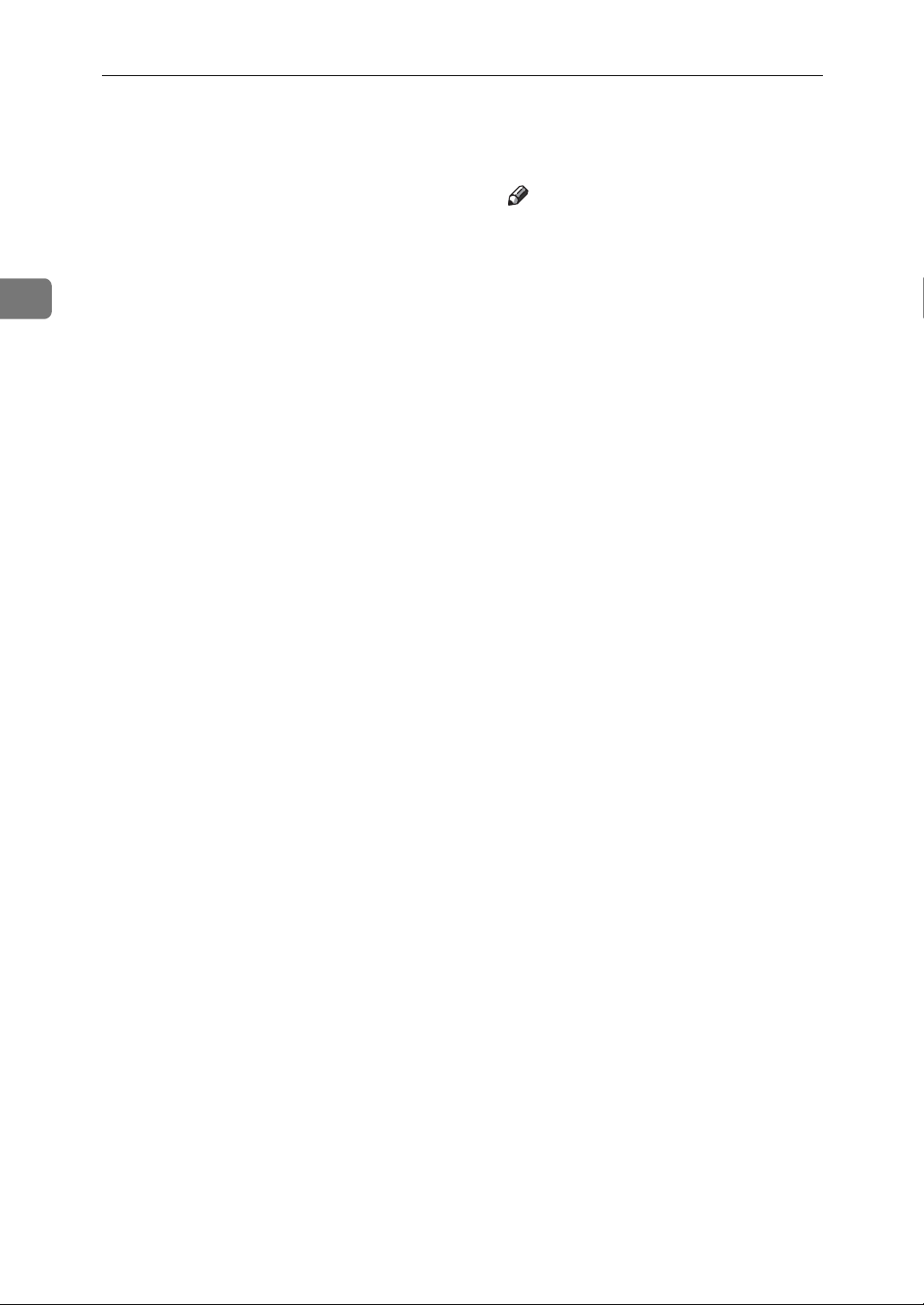
Installieren der Software
Installieren des Druckertreibers
2
Wenn Sie die Druckerfunktion verwenden möchten, müssen Sie den
Druckertreiber von der mitgelieferten
CD-ROM installieren.
A Alle aktuell ausgeführten An-
wendungen schließen.
B Die CD-ROM in das CD-ROM-
Laufwerk einlegen.
Das Treiberinstallationsprogramm
wird gestartet.
C Eine Sprache für die Benutzer-
oberfläche wählen und dann auf
[OK] klicken.
Die voreingestellte Sprache für die
Benutzeroberfläche ist Englisch.
D Auf [DDST Printer Drivers] klicken.
Das Installationsprogramm für die
DDST Printer Drivers (DDSTDruckertreiber) wird gestartet.
Hinweis
❒ Damit ist der Druckertreiber in-
stalliert und die Plug-and-PlayFunktion aktiviert. Das Symbol
des an den “USB”-Anschluss
angeschlossenen Druckers wird
im Fenster [Drucker] oder
[Drucker und Faxgeräte] angezeigt.
❒ Wenn Sie die Druckerfunktion
über die Ethernet-Schnittstelle
unter Windows 98SE/Me verwenden, siehe Netzwerkanlei-
tung.
❒ Wenn Sie die Druckerfunktion
über die Ethernet-Schnittstelle
unter Windows 2000/XP/Server 2003 verwenden, siehe Netz-
werkanleitung.
E Die Software-Lizenzvereinba-
rung wird im Dialogfeld [Lizenz-
vereinbarung] angezeigt. Die
Vereinbarung lesen und dann auf
[Ich akzeptiere die Vereinbarung.] und
auf [Weiter >] klicken.
F Die im Display angezeigten An-
weisungen für die Installation
der DDST Printer Drivers befolgen.
Wenn Sie nach Installation der
DDST Printer Drivers zu einem
Neustart des Computers aufgefordert werden, führen Sie den
Neustart des Computers durch.
8
Page 15

Installieren des TWAIN-Treibers
Wenn Sie die Scannerfunktion verwenden möchten, müssen Sie den
TWAIN-Treiber von der mitgelieferten CD-ROM installieren.
Installieren des TWAIN-Treibers
A Alle aktuell ausgeführten An-
wendungen schließen.
B Die CD-ROM in das CD-ROM-
Laufwerk einlegen.
Das Treiberinstallationsprogramm
wird gestartet.
C Eine Sprache für die Benutzer-
oberfläche wählen und dann auf
[OK] klicken.
Die voreingestellte Sprache für die
Benutzeroberfläche ist Englisch.
D Auf [DDST TWAIN Driver] klicken.
Das Installationsprogramm für
den DDST TWAIN Driver wird gestartet.
E Auf [Schließen] klicken.
2
9
Page 16

2
Installieren der Software
Software auf der mitgelieferten CD-ROM
Im Lieferumfang der für dieses Gerät vorgesehenen Druckeroption sind einige
CD-ROMs enthalten.
DDST-Treiber
Die DDST-Treiber befinden sich auf der im Lieferumfang dieses Geräts enthaltenen CD-ROM. Sie ermöglichen dem Computer, mit dem Gerät über eine
Druckersprache zu kommunizieren.
❖ Systemanforderungen
Betriebssystem
• Microsoft Windows 98SE
• Microsoft Windows Me
• Windows 2000
•Windows XP
• Windows Server 2003
Festplattenkapazität
• Mindestens 80 MB
DDST TWAIN Driver (DDST-TWAIN-Treiber)
Dieser Treiber ist zum Einscannen der Vorlagen über das Gerät erforderlich.
Zur Verwendung des Geräts als Netzwerk-TWAIN-Scanner muss dieser Treiber
installiert werden.
❖ Systemanforderungen
•Hardware
PC/AT kompatibel
•CPU
Pentium 300 MHz oder schneller wird empfohlen
•Betriebssystem
Microsoft Windows 98 (SE oder höher)
Microsoft Windows Millennium Edition
Microsoft Windows 2000 Professional
Microsoft Windows 2000 Server
Microsoft Windows XP Home Edition
Microsoft Windows XP Professional
•Speicher
128 MB oder höher wird empfohlen
10
Page 17

• Festplattenkapazität
Mindestens 200 MB
•Anschluss
Ethernet/USB
Software auf der mitgelieferten CD-ROM
2
11
Page 18

2
Installieren der Software
12
Page 19

3. Verwenden der
Druckerfunktion
Druckereinstellungen Menü
Das Menü Druckereinstellungen enthält fünf Menüoptionen:
Referenz
Nähere Informationen zu den Kopiereinstellungen und Systemeinstellungen
finden Sie im Kopiererhandbuch bzw. im Handbuch Grundeinstellungen.
• Papiereinzug
•Liste/Testdruck
•Wartung
•System
• Host-Schnittstelle
Sie können die folgenden Funktionen wählen.
Menü Standardeinstellung
Papiereinzug
Siehe S.15 “Papierein-
zug”.
Liste/Testdruck
Siehe S.15 “Liste/Test-
druck”.
Wartung
Siehe S.16 “Wartung”.
System
Siehe S.18 “System”.
Host-Schnittstelle
Siehe S.18 “Host-Schnitt-
stelle”.
*1
Erscheint im Menü des Duplex-Standardmodells. Überprüfen Sie Ihren Gerätetyp.
Papierformat Bypass
Autom. Papierauswahl
Duplex
Betriebstest
Menüschutz
Autom. Fortsetzen
Kantenglättung
Tonersparmodus
E/A-Zeitlimit
*1
13
Page 20

3
Verwenden der Druckerfunktion
Ändern der Druckereinstellungen
Über die Funktion "Druckereinstellungen" können grundlegende Funktionen
geändert werden, wenn das Gerät als Drucker verwendet wird.
Obwohl sich die Standardeinstellungen des Druckers für die meisten
Druckaufträge eignen, können Sie über "Druckereinstellungen" auf eine Reihe
von Einstellungen zugreifen, die grundlegende Druckvorgänge steuern. Die
von Ihnen vorgenommenen Änderungen in den Druckereinstellungen bleiben
auch nach Ausschalten des Geräts erhalten.
Weitere Einzelheiten zu den Kopiereinstellungen und Systemeinstellungen finden Sie im Kopiererhandbuch bzw. im Handbuch Grundeinstellungen.
A Die Taste {Anwenderprogramm/Zähler} drücken.
B Die Menüoption [Druckereinstellungen] mit Hilfe der Taste {U} oder {T} aus-
wählen und dann die Taste {OK} drücken.
C Das gewünschte Menüelement mit Hilfe der Taste {U} oder {T} auswäh-
len, die Taste {OK} drücken und dann die Einstellungen ändern.
Hinweis
❒ {OK}: Diese Taste drücken, um die neuen Einstellungen zu bestätigen und
zum vorherigen Menü zurückzukehren.
❒ {Escape}: Diese Taste drücken, um ohne Änderung der Einstellungen zum
vorherigen Menü zurückzukehren.
D Nach Ändern der Druckereinstellungen die Taste {Anwenderprogramm/Zäh-
ler} drücken.
Hinweis
❒ Die an den Funktionen vorgenommenen Änderungen bleiben auch nach
Ausschalten des Geräts erhalten.
14
Page 21

Druckereinstellungen Parameter
Druckereinstellungen Parameter
Papiereinzug
❖ Papierformat Bypass
Das Papierformat für den BypassEinzug.
Referenz
Weitere Informationen zu den
für den Bypass-Einzug geeigneten Papierformaten erhalten Sie
im Handbuch Grundeinstellun-
gen.
Hinweis
❒ Standardeinstellung:
• Metrische Version: A4
• Zoll-Version: 11 × 8/
❖ Autom. Papierauswahl
Sie können dies auswählen, um
die"Autom. Papierauswahl" zu aktivieren. Dieses Gerät kann das Papierformat anhand der Druckdaten
automatisch erkennen und das Papiermagazin auswählen.
Hinweis
❒ Standardeinstellung: Ein
❖ Duplex
Sie können dies auswählen, um den
Duplexdruck zu aktivieren. Dieses
Gerät kann den Duplexdruck anhand der Druckdaten automatisch
erkennen und das Papiermagazin
auswählen.
Liste/Testdruck
❖ Betriebstest
Sie können die Betriebstestseite
ausdrucken.
Betriebstestseite ausdrucken
A Die Taste {Anwenderprogramm/Zäh-
ler} drücken.
Das Hauptmenü "Anwenderprogramm" wird angezeigt.
B Die Menüoption [Druckereinstel-
lungen] mit Hilfe der Taste {U}
oder {T} auswählen und dann
die Taste {OK} drücken.
Das Menü "Druckereinstellungen"
erscheint.
C Die Menüoption [Liste/Testdruck]
mit Hilfe der Taste {U} oder {T}
auswählen und dann die Taste
{OK} drücken.
3
Hinweis
❒ Standardeinstellung: Ein
15
Page 22

Verwenden der Druckerfunktion
3
D Die Menüoption [Betriebstest] mit
Hilfe der Taste {U} oder {T} auswählen und dann die Taste {OK}
drücken.
Die Betriebstestseite drucken.
E Die Taste {Anwenderprogramm/Zäh-
ler} drücken.
Wartung
❖ Menüschutz
Mit dieser Funktion können Menüeinstellungen gegen versehentliche Änderungen geschützt
werden. Die von Ihnen vorgenommenen Menüeinstellungen können
mit dem üblichen Verfahren dann
nicht mehr geändert werden, es sei
denn, die erforderliche Tastenkombination wird eingegeben.
• Level 1
Geschützt werden können
“Wartung”, ”System”, “HostSchnittstelle”.
• Level 2
Geschützt werden können ”Papiereinzug”, “Wartung”, ”System”, “Host-Schnittstelle”.
Menüschutz einrichten
A Die Taste {Anwenderprogramm/Zäh-
ler} drücken.
Das Hauptmenü "Anwenderprogramm" wird angezeigt.
B Die Menüoption [Druckereinstel-
lungen] mit Hilfe der Taste {U}
oder {T} auswählen und dann
die Taste {OK} drücken.
Das Menü "Druckereinstellungen"
erscheint.
C Die Menüoption [Wartung] mit
Hilfe der Taste {U} oder {T} auswählen und dann die Taste {OK}
drücken.
D Die Taste [Menüschutz] drücken.
16
•Aus
Hinweis
❒ Standardeinstellung: Aus
Page 23

Druckereinstellungen Parameter
E Einen Zugriffscode mit Hilfe der
Zehnertastatur eingeben und
dann {OK} drücken.
F Eine Stufe für den Menüschutz
wählen und dann {OK} drücken.
G Die Taste {Anwenderprogramm/Zäh-
ler} drücken.
Menüschutz aufheben
C Die Menüoption [Wartung] mit
Hilfe der Taste {U} oder {T} auswählen und dann die Taste {OK}
drücken.
Es erscheint ein Feld zum Eingeben des Zugriffscodes.
D Einen Zugriffscode mit Hilfe der
Zehnertastatur eingeben und
dann {OK} drücken.
E Die Taste [Menüschutz] drücken.
3
A Die Taste {Anwenderprogramm/Zäh-
ler} drücken.
B Die Menüoption [Druckereinstel-
lungen] mit Hilfe der Taste {U}
oder {T} auswählen und dann
die Taste {OK} drücken.
F Die Einstellung [Aus] wählen und
dann die Taste {OK} drücken.
G Die Taste {Anwenderprogramm/Zäh-
ler} drücken.
17
Page 24

Verwenden der Druckerfunktion
3
Menüschutz vorübergehend aufheben
Wenn Sie geschützte Menüoptionen
in den Druckereinstellungen wählen,
erscheint ein Feld, in dem Sie aufgefordert werden, den Zugriffscode einzugeben. Geben Sie in diesem Fall
den richtigen Zugriffscode mit Hilfe
der Zehnertastatur ein und drücken
Sie dann die Taste {OK}. Der Menüschutz wird dann vorübergehend
aufgehoben.
Hinweis
❒ Bei Eingabe des korrekten Zu-
griffscodes bleibt der Menüschutz
aufgehoben, solange das Menü
"Druckereinstellungen" angezeigt
wird.
System
❖ Autom. Fortsetzen
Sie können dies wählen, um "Autom. Fortsetzen" zu aktivieren.
Wenn diese Funktion aktiviert ist,
wird der Druckbetrieb auch nach
Auftreten eines Systemfehlers fortgesetzt.
•Aus
•0 Minuten
•1 Minute
•5 Minuten
• 10 Minuten
• 15 Minuten
Hinweis
❒ Standardeinstellung: Ein
❒
Wurde der Tonersparmodus auf
"Ein" gesetzt, wird keine Kantenglättung vorgenommen, auch
wenn sie auf "Ein" gesetzt ist.
❖ Tonersparmodus
Sie können dies wählen, um die
Tonersparmodus zu aktivieren.
•Ein
•Aus
Hinweis
❒ Standardeinstellung: Aus
Host-Schnittstelle
❖ E/A-Zeitlimit
Sie können festlegen, wie viele Sekunden das Gerät bis zur Beendigung eines Druckauftrags warten
soll. Wenn mitten im Druckauftrag
häufig Daten von anderen Anschlüssen auftauchen, sollte der
Zeitlimitwert erhöht werden.
•10 Sekunden
•15 Sekunden
•20 Sekunden
•25 Sekunden
•60 Sekunden
Hinweis
❒ Standardeinstellung:
15 Sekunden
❒ Standardeinstellung: Aus
❖ Kantenglättung
Sie können dies wählen, um die
Kantenglättung zu aktivieren.
•Ein
•Aus
18
Hinweis
Page 25

Einlegen von Papier in den Bypass
Einlegen von Papier in den Bypass
In diesem Abschnitt wird erläutert,
wie das Papier in den Bypass einzulegen ist. Verwenden Sie den Bypass
zum Drucken auf OHP-Folien, Etiketten, dickes Papier und Briefumschläge, die sich nicht in das Papiermagazin
einlegen lassen.
Referenz
Nähere Einzelheiten zum Einlegen
des Papiers in das Papiermagazin
finden Sie im Handbuch Grundein-
stellungen.
Hinweis
❒ Beim Einlegen von Briefbogen
muss die Papierausrichtung beachtet werden. Siehe das Kopierer-
handbuch.
❒ Für den Bypass eignet sich Papier
mit folgenden Abmessungen:
• Vertikal: 90,0-297,0 mm (3,5411,69 Zoll)
• Horizontal: 148,0-600,0 mm
(5,83-23,62 Zoll)
❒ Achten Sie darauf, das Papier mit
der Druckseite nach unten in den
Bypass einzulegen.
❒
Beim Einlegen von OHP-Folien oder
dickem Papier in den Bypass sollte
die Papiereinstellung auf dem Bedienfeld oder im Druckertreiber vorgenommen werden.
Einschränkung
❒ Folgende Funktionen sind beim
Drucken über den Bypass deaktiviert:
•Duplexdruck
• Automatische Magazinwahl
• Automatische Magazinumschaltung
Wichtig
❒
Beim Drucken unter Verwendung
der Druckerfunktion werden Vorlagenbilder stets um 180 Grad gedreht (die Ausrichtung der zu
druckenden Bilder ist zur Ausrichtung der mit der Kopierfunktion erstellten Kopien entgegengesetzt).
Daher sollten Druckmaterialien, bei
denen auf eine spezielle Ausrichtung zu achten ist, wie beispielsweise Briefumschläge oder Briefbogen,
um 180 Grad zur Papiereinzugsrichtung gedreht werden.
❒ Stellen Sie sicher, dass das Papier-
format mit Hilfe des
Druckertreibers eingestellt wird,
wenn Daten vom Computer
gedruckt werden. Die Papierformateinstellung im Druckertreiber
hat Priorität vor der Einstellung
auf dem Bedienfeld.
3
❒ Das Fassungsvermögen des By-
pass richtet sich nach dem verwendeten Papiertyp.
19
Page 26

Verwenden der Druckerfunktion
3
A Den Bypass öffnen.
AAW019S1
B Die Papierführungen auf das Pa-
pierformat einstellen.
Wichtig
❒ Wenn die Papierführungen
nicht bündig am Papier anliegen, kann es zu Einzugsproblemen oder Papierstau kommen.
C Das Papier vorsichtig mit der zu
bedruckenden Seite nach unten
in den Bypass einlegen.
❒ Zur Unterstützung größerer Pa-
pierformate als A4 L, 8
L die Bypass-Verlängerung
herausziehen.
❒ Fächern Sie das Papier auf, da-
mit Luft zwischen einzelne Seiten gelangt und nicht mehrere
Blätter gleichzeitig eingezogen
werden.
❒ Stellen Sie beim Einlegen von
OHP-Folien sicher, dass Vorder- und Rückseite richtig positioniert sind.
❒ Beim Drucken auf OHP-Folien
oder dickem Papier (über 105
2
g/m
) muss der Papiertyp ausgewählt werden. Nähere Einzelheiten hierzu finden Sie auf
S.23 “Dickes Papier oder OHPFolien einrichten”.
❒ Beim Drucken auf Briefum-
schläge muss der Papiertyp ausgewählt werden. Nähere
Einzelheiten hierzu finden Sie
auf S.24 “Briefumschläge einrichten”.
❒ Wie das Papierformat einge-
stellt wird, finden Sie auf S.21
“Papierformat einstellen”
1
/2"×11"
1. Verlängerung
2. Papierführungen
Hinweis
❒ Das Papier nicht über die Be-
grenzungsmarkierung stapeln,
da es anderenfalls zu schiefen
Drucken oder Papierstau kommen kann.
20
AAW020S1
Page 27

Einlegen von Papier in den Bypass
Papierformat einstellen
Hinweis
❒ Sie können das Papierformat mit
Hilfe des Druckertreibers einstellen. Die folgenden Verfahren sind
nicht erforderlich, wenn das Papierformat mit Hilfe des
Druckertreibers eingestellt wird.
❒ Die Papierformateinstellung im
Druckertreiber hat Priorität vor
der Einstellung auf dem Bedienfeld.
❒
Wenn der Druckertreiber nicht verwendet wird, nehmen Sie die Einstellungen auf dem Bedienfeld vor.
Referenz
Wie die Druckertreibereinstellungen
vorgenommen werden, erfahren Sie
in der Druckertreiber-Hilfe.
Nähere Einzelheiten zum Einrichten der benutzerdefinierten Formate finden Sie auf S.22
“Benutzerdefiniertes Papierformat
einrichten”.
C Die Menüoption [Papiereinzug] mit
Hilfe der Taste {U} oder {T} auswählen und dann die Taste {OK}
drücken.
D Die Einstellung [Papierformat By-
pass] wählen und dann die Taste
{OK} drücken.
E Das Papierformat mit Hilfe der
Taste {U} oder {T} wählen und
dann die Taste {OK} drücken.
3
A Die Taste {Anwenderprogramm/Zäh-
ler} drücken.
B Die Menüoption [Druckereinstel-
lungen] mit Hilfe der Taste {U}
oder {T} auswählen und dann
die Taste {OK} drücken.
Hinweis
❒ Wenn auf dickem Papier oder
OHP-Folien gedruckt wird,
muss der Papiertyp festgelegt
werden. Nähere Einzelheiten
hierzu finden Sie auf S.23
“Dickes Papier oder OHP-Folien einrichten”.
F Die Taste {Anwenderprogramm/Zäh-
ler} drücken.
21
Page 28

Verwenden der Druckerfunktion
3
Benutzerdefiniertes Papierformat einrichten
Hinweis
❒ Die benutzerdefinierten Papierfor-
mate können auch mit Hilfe des
Druckertreibers eingerichtet werden. Die folgenden Verfahren sind
nicht erforderlich, wenn das benutzerdefinierte Papierformat mit
Hilfe des Druckertreibers eingerichtet wird.
❒ Die Einstellung des benutzerdefi-
nierten Papierformats im
Druckertreiber hat Priorität vor
der Einstellung auf dem Bedienfeld des Geräts.
❒ Wenn der Druckertreiber nicht
verwendet wird, nehmen Sie die
Einstellungen auf dem Bedienfeld
vor.
Referenz
Wie die Druckertreibereinstellungen
vorgenommen werden, erfahren Sie
in der Druckertreiber-Hilfe.
C Die Menüoption [Papiereinzug] mit
Hilfe der Taste {U} oder {T} auswählen und dann die Taste {OK}
drücken.
D Die Einstellung [Papierformat By-
pass] wählen und dann die Taste
{OK} drücken.
E Die Menüoption [Benutzerdefinier-
tes Format] mit Hilfe der Taste {U}
oder {T} auswählen und dann
die Taste {OK} drücken.
A Die Taste {Anwenderprogramm/Zäh-
ler} drücken.
B Die Menüoption [Druckereinstel-
lungen] mit Hilfe der Taste {U}
oder {T} auswählen und dann
die Taste {OK} drücken.
22
F Das Horizontalformat des Papiers
mit Hilfe der Zehnertastatur eingeben und dann die Taste {OK}
drücken.
Page 29

Einlegen von Papier in den Bypass
G Das Vertikalformat des Papiers
mit Hilfe der Zehnertastatur eingeben und dann die Taste {OK}
drücken.
H Die Taste {Anwenderprogramm/Zäh-
ler} drücken.
Dickes Papier oder OHPFolien einrichten
Hinweis
❒ Die Papiereinstellungen können
auch mit Hilfe des Druckertreibers
eingerichtet werden. Die folgenden Verfahren sind nicht erforderlich, wenn Papierformate mit Hilfe
des Druckertreibers eingestellt
werden.
❒ Die Papierformateinstellungen im
Druckertreiber haben Priorität vor
den Einstellungen auf dem Bedienfeld des Geräts.
B Die Menüoption [Systemeinstellun-
gen] mit Hilfe der Taste {U} oder
{T} auswählen und dann die Taste {OK} drücken.
C Die Menüoption [Papiermagazin-
Einstell.] mit Hilfe der Taste {U}
oder {T} auswählen und dann
die Taste {OK} drücken.
D Die Menüoption [Papiertyp:By-
pass] mit Hilfe der Taste {U} oder
{T} auswählen und dann die Taste {OK} drücken.
3
❒ Wenn der Druckertreiber nicht
verwendet wird, nehmen Sie die
Einstellungen auf dem Bedienfeld
vor.
Referenz
Wie die Druckertreibereinstellungen
vorgenommen werden, erfahren Sie
in der Druckertreiber-Hilfe.
A Die Taste {Anwenderprogramm/Zäh-
ler} drücken.
E Entweder [OHP (Folie)] oder [Dickes
Papier] mit Hilfe der Taste {U}
oder {T} auswählen und dann
die Taste {OK} drücken.
23
Page 30

Verwenden der Druckerfunktion
3
F Die Taste {Anwenderprogramm/Zäh-
ler} drücken.
Hinweis
❒ Die vorgenommenen Einstel-
lungen bleiben so lange gültig,
bis sie zurückgesetzt werden.
Stellen Sie sicher, dass nach
dem Drucken auf OHP-Folien
oder dickes Papier die Einstellungen für den nächsten Anwender zurückgesetzt werden.
Briefumschläge einrichten
A Die Taste {Anwenderprogramm/Zäh-
ler} drücken.
B Die Menüoption [Systemeinstellun-
gen] mit Hilfe der Taste {U} oder
{T} auswählen und dann die Taste {OK} drücken.
D Die Menüoption [Papiertyp:By-
pass] mit Hilfe der Taste {U} oder
{T} auswählen und dann die Taste {OK} drücken.
E Die Menüoption [Dickes Papier]
mit Hilfe der Taste {U} oder {T}
auswählen und dann die Taste
{OK} drücken.
F Die Taste {Escape} zweimal
drücken, um zum Anwenderprogramm-Hauptmenü
zurückzukehren.
C Die Menüoption [Papiermagazin-
Einstell.] mit Hilfe der Taste {U}
oder {T} auswählen und dann
die Taste {OK} drücken.
G Die Menüoption [Druckereinstel-
lungen] mit Hilfe der Taste {U}
oder {T} auswählen und dann
die Taste {OK} drücken.
H Die Menüoption [Papiereinzug] mit
Hilfe der Taste {U} oder {T} auswählen und dann die Taste {OK}
drücken.
24
Page 31

I Die Einstellung [Papierformat By-
pass] wählen und dann die Taste
{OK} drücken.
J Das Format des Papierumschlags
([C6 EnvL], [C5 EnvL] oder [DL En-
vL]) auswählen und dann die Ta-
ste {OK} drücken.
Einlegen von Papier in den Bypass
3
K Die Taste {Anwenderprogramm/Zäh-
ler} drücken.
25
Page 32

Verwenden der Druckerfunktion
Druckertreiber einrichten und
Druckauftrag abbrechen
3
Windows 98SE/Me Druckereigenschaften
aufrufen
Standardeinstellungen ändern
A Im Menü [Start] auf [Einstellungen]
zeigen und dann auf [Drucker]
klicken.
Das Fenster [Drucker] wird angezeigt.
B
Das Symbol des Geräts anklicken,
dessen Standardeinstellungen geändert werden sollen.
C Im Menü [Datei] auf [Eigenschaften]
klicken.
Das Dialogfeld "Druckereigenschaften" wird angezeigt.
D Die erforderlichen Einstellungen
vornehmen und dann auf [OK]
klicken.
Hinweis
❒ Bei manchen Anwendungen
werden die Einstellungen des
Druckertreibers nicht verwendet. Stattdessen werden die
Standardeinstellungen der Anwendung benutzt.
Einstellungen in einer Anwendung vornehmen
Um Einstellungen für eine bestimmte
Anwendung vorzunehmen, müssen
die Druckereigenschaften unter dieser Anwendung geöffnet werden. Im
folgenden Beispiel werden Einstellungen für die im Lieferumfang von
Windows 98SE/Me enthaltene Anwendung "WordPad" vorgenommen.
Hinweis
❒ Die tatsächlich durchzuführenden
Schritte zum Öffnen der
Druckereigenschaften können je
nach Anwendung variieren. Nähere Informationen finden Sie im Benutzerhandbuch der betreffenden
Anwendung.
❒ Alle im Laufe der folgenden
Schritte vorgenommenen Einstellungen gelten ausschließlich für
die aktuelle Anwendung.
A Im Menü [Datei] auf [Drucken]
klicken.
Das Dialogfeld [Drucken] wird angezeigt.
B Das zu verwendende Gerät in der
Liste [Name] auswählen und dann
auf [Eigenschaften] klicken.
Das Dialogfeld "Druckereigenschaften" wird angezeigt.
26
C Die erforderlichen Einstellungen
vornehmen und dann auf [OK]
klicken.
D Auf [OK] klicken, um den
Druckvorgang zu starten.
Page 33

Druckertreiber einrichten und Druckauftrag abbrechen
Windows 2000/XP und
Windows Server 2003 Druckereigenschaften aufrufen
Standardeinstellungen ändern Druckereigenschaften
Einschränkung
❒
Zur Änderung der Geräteeinstellungen ist die Zugriffsberechtigung
eines Druckerverwalters erforderlich. Standardmäßig besitzen diese
Rechte nur Administratoren und
Hauptbenutzergruppen. Melden
Sie sich bei der Einrichtung von
Optionen mit der Zugriffsberechtigung eines Druckerverwalters an.
A Im Menü [Start] auf [Einstellungen]
zeigen und dann auf [Drucker]
klicken.
Das Fenster [Drucker] wird angezeigt.
Hinweis
❒ Unter Windows XP Professio-
nal und Windows Server 2003
das Fenster [Drucker und Faxgerä-
te] im Menü [Start] öffnen.
❒ Öffnen Sie unter Windows XP
Home Edition das Fenster
[Drucker und Faxgeräte]. Klicken
Sie hierzu zunächst in der Taskleiste auf die Schaltfläche
[Start]. Klicken Sie anschließend
auf [Systemsteuerung], dann auf
[Drucker und andere Hardware]
und öffnen Sie [Drucker und Fax-
geräte].
C Im Menü [Datei] auf [Eigenschaften]
klicken.
Das Dialogfeld "Druckereigenschaften" wird angezeigt.
D Die erforderlichen Einstellungen
vornehmen und dann auf [OK]
klicken.
Hinweis
❒ Die Einstellungen unter “Zu-
ordnung zwischen Papierformat und Ausgabeschacht” auf
der Registerkarte [Geräteeinstel-
lungen] des PostScript 3-
Druckertreibers müssen normalerweise nicht geändert werden.
❒ Die hier vorgenommenen Ein-
stellungen dienen als Standardeinstellungen für alle
Anwendungen.
Standardeinstellungen ändern Druckeinstellungen
Einschränkung
❒
Zur Änderung der Geräteeinstellungen ist die Zugriffsberechtigung
eines Druckerverwalters erforderlich. Standardmäßig besitzen diese
Rechte nur Administratoren und
Hauptbenutzergruppen. Melden
Sie sich bei der Einrichtung von
Optionen mit der Zugriffsberechtigung eines Druckerverwalters an.
A Im Menü [Start] auf [Einstellungen]
zeigen und dann auf [Drucker]
klicken.
Das Fenster [Drucker] wird angezeigt.
3
B
Das Symbol des Geräts anklicken,
dessen Standardeinstellungen geändert werden sollen.
27
Page 34

Verwenden der Druckerfunktion
3
Hinweis
❒ Unter Windows XP Professio-
nal und Windows Server 2003
das Fenster [Drucker und Faxgerä-
te] im Menü [Start] öffnen.
❒ Öffnen Sie unter Windows XP
Home Edition das Fenster
[Drucker und Faxgeräte]. Klicken
Sie hierzu zunächst in der Taskleiste auf die Schaltfläche
[Start]. Klicken Sie anschließend
auf [Systemsteuerung], dann auf
[Drucker und andere Hardware]
und öffnen Sie [Drucker und Fax-
geräte].
B
Das Symbol des Geräts anklicken,
dessen Standardeinstellungen geändert werden sollen.
C Im Menü [Datei] auf
[Druckeinstellungen...] klicken.
Das Dialogfeld [Druckeinstellungen]
wird angezeigt.
D Die erforderlichen Einstellungen
vornehmen und dann auf [OK]
klicken.
Hinweis
❒ Die hier vorgenommenen Ein-
stellungen dienen als Standardeinstellungen für alle
Anwendungen.
Einstellungen in einer Anwendung vornehmen
Um Einstellungen für eine bestimmte
Anwendung zu ändern, in dieser Anwendung das Dialogfeld [Drucken]
öffnen. Im folgenden Beispiel werden
Einstellungen für die im Lieferumfang von Windows 2000/XP und
Windows Server 2003 enthaltene Anwendung "WordPad" vorgenommen.
Hinweis
❒ Die tatsächlich durchzuführenden
Schritte zum Öffnen des Dialogfelds [Drucken] können je nach Anwendung variieren. Nähere
Einzelheiten finden Sie im Benutzerhandbuch der betreffenden Anwendung.
❒ Alle im Laufe der folgenden
Schritte vorgenommenen Einstellungen gelten ausschließlich für
die aktuelle Anwendung.
A Im Menü [Datei] auf [Drucken...]
klicken.
Das Dialogfeld [Drucken] wird angezeigt.
B
Das gewünschte Gerät in der Liste
[
Drucker-Name
auf die Registerkarte klicken, auf
der die Druckeinstellungen geändert werden sollen.
Hinweis
❒ Unter Windows XP und Win-
dows Server 2003 auf [Einstellun-
gen] klicken, um das Dialogfeld
"Druckeinstellungen" zu öffnen.
]
auswählen und dann
C Die erforderlichen Einstellungen
vornehmen.
D Auf [Drucken] klicken, um den
Druckvorgang zu starten.
Unter Windows XP und Windows
Server 2003 auf [OK] und dann auf
[Drucken] klicken, um den
Druckvorgang zu starten.
28
Page 35

Druckertreiber einrichten und Druckauftrag abbrechen
Druckauftrag abbrechen
A In der Windows-Taskleiste auf
das Gerätesymbol doppelklicken.
Es erscheint ein Fenster, in dem
alle aktuellen Druckaufträge in der
Druckwarteschlange angezeigt
werden. Den aktuellen Status des
abzubrechenden Druckauftrags
überprüfen.
B Den Namen des abzubrechenden
Druckauftrags auswählen.
C Im Menü [Dokument] auf
[Druckvorgang abbrechen] klicken.
Hinweis
❒ Unter Windows 2000/XP und
Windows Server 2003 auf [Ab-
brechen] im Menü [Dokument]
klicken.
F Die Taste [Aktuell] drücken.
• [Aktuell]: Der gerade in Verar-
beitung befindliche
Druckauftrag wird abgebrochen.
• [Weiter]: Die Druckaufträge wer-
den fortgesetzt.
Eine Bestätigungsmeldung wird
angezeigt.
G Die Taste [Ja] drücken, um den
Druckauftrag abzubrechen.
3
❒ Das Fenster mit der
Druckwarteschlange lässt sich
unter Windows 98SE/Me/
2000/XP oder Windows Server
2003 auch durch Doppelklicken
auf das Gerätesymbol im Fenster [Drucker] (unter Windows
XP und Windows Server 2003
im Fenster [Drucker und Faxgerä-
te]) öffnen.
D Die Taste {Drucker} drücken.
E Die Taste [JobReset] drücken.
Hinweis
❒ Die Taste [Nein] drücken, um zu
der vorhergehenden Anzeige
zurückzukehren.
Wichtig
❒ Wird das Gerät von mehreren
Computern benutzt, ist darauf
zu achten, nicht versehentlich
den Druckauftrag eines anderen Anwenders abzubrechen.
Hinweis
❒ Sie können die Druckausgabe
von Daten, die bereits verarbeitet wurden, nicht stoppen. Aus
diesem Grund werden nach
Drücken der Taste [JobReset]
möglicherweise noch einige Seiten ausgedruckt.
29
Page 36

3
Verwenden der Druckerfunktion
❒ Das Abbrechen umfangreicher
Druckaufträge nimmt unter
Umständen viel Zeit in Anspruch.
30
Page 37

4. Verwenden der TWAINScannerfunktion
TWAIN-Scanner
Sie können dieses Gerät als einen TWAIN-Scanner einsetzen, indem Sie es in einer Netzwerkumgebung von einem Client-Computer aus verwenden. Vorlagen
können mit demselben Verfahren eingescannt werden, das auch für USB-angeschlossene Scanner verwendet wird.
Darüber hinaus kann dieses Gerät als TWAIN-kompatibler Scanner verwendet
werden, indem es über USB direkt an einen Computer angeschlossen wird.
ANX005S
1. Dieses Gerät
Schließen Sie dieses Gerät über Ethernet
(TCP/IP) und/oder USB an.
2. Client-Computer
Der Scanner kann mit einer TWAINkompatiblen Anwendung (wie z.B. Imaging) betrieben werden.
Vorgehensweise
3. Einzelplatz-Computer
Dies ist ein PC, der über USB mit dem Gerät verbunden ist. Sie können diesen
Scanner von einer TWAIN-kompatiblen
Anwendung (wie z.B. Imaging) aus verwenden.
A Eine TWAIN-kompatible Anwendung auf einem “2. Client-Computer”
oder “3. Einzelplatz-Computer” verwenden, um einen Scanbefehl über den
TWAIN-Treiber zu versenden.
B Die Vorlagen werden über “1. Dieses Gerät” eingescannt.
C Die eingescannten Daten können mit Hilfe der TWAIN-kompatiblen An-
wendung bearbeitet und auf “2. Client-Computer” oder “3. EinzelplatzComputer” gespeichert werden.
31
Page 38

Verwenden der TWAIN-Scannerfunktion
Vorbereitung zum Einsatz des Geräts als Netzwerk-TWAIN-Scanner
Das folgende Übersichtsdiagramm zeigt die Vorbereitungsschritte für den Einsatz dieses Geräts als TWAIN-Scanner.
4
Installieren Sie den TWAIN-Treiber auf einem Client-Computer.
Verbinden Sie den Scanner und den Client-Computer mit einem
*1
Wenn Sie dieses Gerät als TWAIN-Scanner einsetzen, benötigen Sie eine TWAINkompatible Anwendung auf dem verwendeten Client-Computer.
*1
Kabel.
Siehe S.9 “Installieren des
TWAIN-Treibers”.
USB-Anschluss: Siehe S.5
“Anschluss des Geräts an
den Host mit einem USBKabel”.
Ethernet-Anschluss: Siehe
Netzwerkanleitung.
TWAIN-Scanneranzeige
Wenn das Gerät als TWAIN-Scanner eingesetzt wird, ist es nicht erforderlich,
die Taste {Scanner} auf dem Bedienfeld zu drücken. Wenn der TWAIN-Treiber
auf einem Client-Computer aktiviert wird, schaltet das Display des Geräts automatisch auf die unten abgebildete Anzeige um.
32
Page 39

Einlegen von Vorlagen
Einlegen von Vorlagen
In diesem Abschnitt wird beschrieben, wie die Vorlagen auf das Vorlagenglas
oder in den ADF eingelegt werden und wie der Vorlagenscanbereich sowie die
Vorlagenausrichtung je nach Einlegemethode eingerichtet werden.
Um eine korrekte Anzeige der eingescannten Vorlage (Kopfbereich/Fußbereich) auf einem Client-Computer zu erzielen, muss die gewählte Vorlageneinlegemethode mit den Einstellungen auf dem Gerätebedienfeld und im
Scannertreiber übereinstimmen.
Vorlagen einlegen
Die Vorlagen können in zwei verschiedenen Ausrichtungen eingelegt werden.
Siehe nachstehende Tabelle.
Hinweis
❒
Normalerweise sieht eine Vorlage so oder so aus. In der unteren Tabelle wird
aber für eine einfachere Erläuterung der Vorlagenausrichtung eine quadratförmige Vorlage verwendet. Wenn die tatsächliche Form der Vorlage anders aussieht,
ändert sich die Kombination aus Vorlagenausrichtung und der Ausrichtung, die
über das Bedienfeld oder den Scannertreiber festgelegt wurde, nicht.
❖ Festlegen der Vorlagenausrichtung und Einlegen von Vorlagen
Eine Vorlage zum Scannen
verwenden.
Vorlagenglas ADF
Die Einlegemethode festlegen.
Die Vorlage einlegen.
(Es können zwei Vorlagenaus-
richtungen verwendet werden.)
Die Vorlage
so einlegen,
dass ihre
obere Kante
links oben
an der Anlageskala des
Vorlagenglases anliegt.
Die Vorlage
so einlegen,
dass ihre
obere Kante
an der hinteren Anlageskala des
Vorlagenglases anliegt.
Die obere
Kante der
Vorlage zuerst einlegen.
Die Vorlage
so einlegen,
dass ihre
obere Kante
die hintere
ADF-Führung berührt.
4
So wird die Vorlage auf einem
Computerbildschirm angezeigt.
33
Page 40

Verwenden der TWAIN-Scannerfunktion
4
Auf das Vorlagenglas legen
Vorlagen, die nicht in den ADF passen, wie zusammengeklebte Vorlagen, Bücher usw. können zum
Scannen direkt auf das Vorlagenglas
gelegt werden.
Hinweis
❒ Nähere Einzelheiten zu den Vorla-
gen, die auf das Vorlagenglas gelegt werden können, finden Sie im
Kopiererhandbuch.
A Die Vorlagenabdeckung oder den
ADF anheben.
Hinweis
❒
Heben Sie die Vorlagenabdeckung
oder den ADF um mehr als 30
Grad an. Durch den Öffnungs/Schließvorgang wird die automatische Vorlagenformaterkennung gestartet.
B
Die Vorlage mit der zu scannenden
Seite nach unten auf das Vorlagenglas legen. Die Vorlage an der hinteren linken Eckmarkierung
ausrichten.
Es können zwei Vorlagenausrichtungen verwendet werden.
❖ Vorlage mit der oberen Kante an
der hinteren Anlageskala des Vorlagenglases positionieren
❖ Vorlage mit der oberen Kante links
oben an der Anlageskala des Vorlagenglases positionieren
Wenn das Gerät als NetzwerkTWAIN-Scanner verwendet
wird, ist diese Ausrichtung als
Standardvorgabe im TWAINTreiber voreingestellt. Verwenden Sie im Normalfall diese
Ausrichtung, wenn Sie die Vorlagen einlegen.
AAH005S
1. Positionsmarkierung
C Die Vorlagenabdeckung oder den
ADF absenken.
D Die Vorlagenausrichtung je nach
Ausrichtung der eingelegten Vorlage auswählen.
Referenz
S.33 “Festlegen der Vorlagenausrichtung und Einlegen
von Vorlagen”
1. Positionsmarkierung
34
AAH004S
Page 41

Einlegen von Vorlagen
In den automatischen Vorlageneinzug einlegen
In den ADF können Sie mehrere Vorlagen auf einmal einlegen. Die in den
ADF eingelegten Vorlagen können
einseitig oder beidseitig eingescannt
werden.
Hinweis
❒ Die Duplexfunktion ist nur verfüg-
bar, wenn Sie den optionalen ADF
installiert haben, der beide Seiten
einer Vorlage scannen kann
(ARDF).
❖ Vorlagen, die sich für den Einzug über
den ADF eignen
Nähere Einzelheiten zu geeigneten
Vorlagen für den ADF finden Sie
im Kopiererhandbuch.
Wenn Sie versuchen, für den ADF
nicht geeignete Vorlagen zu verwenden, kann dies zu Vorlagenstau und Vorlagenbeschädigung
führen. Legen Sie solche Vorlagen
direkt auf das Vorlagenglas.
❖ Vorlagen mit den oberen Kanten
an der hinteren ADF-Führung positionieren
AAH006S
❖ Vorlagen mit den oberen Kanten
zuerst einlegen
Wenn das Gerät als NetzwerkTWAIN-Scanner verwendet
wird, ist diese Ausrichtung als
Standardvorgabe im TWAINTreiber voreingestellt. Verwenden Sie im Normalfall diese
Ausrichtung, wenn Sie die Vorlagen einlegen.
4
Wichtig
❒ Nähere Einzelheiten zu Vorla-
genformaten, die automatisch
erkannt werden können, sowie
Hinweise zum Einlegen der
Vorlagen in den ADF finden Sie
im Kopiererhandbuch.
A Die Vorlagenführungen auf das
Vorlagenformat einstellen.
B Die Vorlagen mit der zu scannen-
den Seite nach oben einlegen.
Bei Vorlagen, die beidseitig gescannt werden sollen, muss die erste Seite nach oben zeigen.
Es können zwei Vorlagenausrichtungen verwendet werden.
AAH007S
35
Page 42

4
Verwenden der TWAIN-Scannerfunktion
Hinweis
❒ Sie können Vorlagen mit identi-
schen Breiten und unterschiedlichen Längen gleichzeitig
einlegen. Legen Sie die Vorlagen wie abgebildet ein:
AAH022S
1. Vorlagenausrichtung im ADF
2. Höhe
❒ Die Vorlagen werden in einge-
legter Reihenfolge, beginnend
mit der obersten Vorlagenseite,
eingescannt.
C Die Vorlagenausrichtung je nach
Ausrichtung der eingelegten Vorlagen auswählen.
Referenz
S.33 “Festlegen der Vorlagenausrichtung und Einlegen
von Vorlagen”
36
Page 43

Scannen von Vorlagen
Scannen von Vorlagen
In diesem Abschnitt wird erläutert,
wie die Vorlagen mit Hilfe der
TWAIN-Scannerfunktion eingescannt werden. Nachstehend wird das
Scannen von Vorlagen mit Imaging
unter Windows 2000 beschrieben.
A Imaging starten und dann den
Scannertreiber auswählen.
B Im Menü [Start] auf [Programm]
klicken, auf [Zubehör] zeigen und
dann auf [Imaging] klicken.
C Auf [Gerät wählen…] im Menü [Da-
tei] klicken.
Wenn der Scanner bereits ausgewählt ist, sind keine Einstellungen
erforderlich. Fahren Sie mit Schritt
fort.
E
D Den Namen des zu verwenden-
den Geräts in der Liste auswählen
und dann auf [OK] klicken.
E Die Vorlage in den Scanner einle-
gen.
H Auf [OK] klicken.
Das Haupteinstellfenster wird angezeigt.
I Auf [Vorschau] oder [Scannen]
klicken, um eine Vorschau des
Bildes anzuzeigen oder um das
Bild zu scannen.
Klicken Sie auf [Scannen], um zu
Imaging zurückzukehren.
J Die Scandatei in Imaging spei-
chern.
K Im Menü [Datei] auf [Speichern]
klicken.
L Den Dateinamen eingeben, den
Ordner zum Speichern der Datei
auswählen und dann auf [Spei-
chern] klicken.
Für nähere Einzelheiten zur Scanfunktion klicken Sie auf [Hilfe] im
Haupteinstellfenster.
4
Referenz
S.33 “Vorlagen einlegen”
F Auf [Bild scannen…] im Menü [Da-
tei] klicken.
Das Dialogfeld "TWAIN-Treiber"
wird angezeigt.
G Die Verbindungsmethode wäh-
len.
Wenn Sie Netzwerk-TWAIN verwenden, geben Sie die IP-Adresse
in das Feld unter [Gerät wählen] ein.
Wenn Sie USB-TWAIN verwenden, klicken Sie auf das Kontrollkästchen [USB].
37
Page 44

4
Verwenden der TWAIN-Scannerfunktion
38
Page 45

5. Fehlerbehebung
Druckerfunktion
Im Display angezeigte Fehler- und Statusmeldungen
In diesem Abschnitt werden die am häufigsten im Display angezeigten Meldungen erläutert. Wenn eine andere (hier nicht erläuterte) Meldung angezeigt wird,
befolgen Sie die angezeigten Anweisungen.
Referenz
Beachten Sie vor dem Ausschalten des Hauptschalters die Hinweise im Kopiererhandbuch.
❖ Statusmeldungen
Meldung Status
Offline Der Drucker ist im Offline-Modus. Das Gerät durch Drücken
der Taste {Online} auf dem Bedienfeld in den Online-Modus
schalten, um den Druckvorgang zu starten.
Bitte warten. Warten Sie diesen Vorgang ab.
Drucken... Das Gerät befindet sich im Druckbetrieb. Warten Sie diesen
Vorgang ab.
Bereit Das Gerät kann verwendet werden. Es ist keine Aktion erfor-
derlich.
Job zurücksetzen... Das Gerät setzt den Druckauftrag zurück. Warten Sie ab, bis
“Bereit” im Display erscheint.
Einstellungen ändern... Die Geräteeinstellungen werden geändert. Warten Sie diesen
Vorgang ab.
Warten... Das Gerät wartet auf weitere Druckdaten. Warten Sie diesen
Vorgang ab.
39
Page 46

Fehlerbehebung
❖ Warnmeldungen
5
Meldungen/Zusatzmeldungen
auf folgende Einstellungen
ändern:Mag #
xxx yyy
Sortieren abgebrochen. Die Sortierfunktion wurde an-
Sortieren: Max. Seiten Die maximale Seitenanzahl
Die Einstellungen für das ausgewählte Papiermagazin unterscheiden sich von den für
den Druckvorgang spezifizierten Druckeinstellungen.
# steht für die Magazinnummer.
xxx steht für die Magazinnummer.
yyy steht für das Papierformat.
nulliert.
für die Sortierfunktion ist
überschritten.
Ursache Abhilfe
Drücken Sie die Taste [JobRe-
set], um die Magazineinstel-
lungen zu ändern, oder die
Taste [Seit.vor], um den
Druckvorgang mit den vorliegenden Einstellungen durchzuführen.
Nähere Informationen zu den
Papiermagazin-Einstellungen
finden Sie im Handbuch Grund-
einstellungen.
Schalten Sie den Hauptschalter aus- und wieder ein. Verständigen Sie den
Kundendienst, wenn die Meldung erneut angezeigt wird.
Schalten Sie den Hauptschalter aus- und wieder ein. Reduzieren Sie die Anzahl der zu
druckenden Seiten oder erweitern Sie die Speicherkapazität.
Wenn Sie ein Speichermodul
in das Gerät installieren wollen, wenden Sie sich bitte an
Ihren Kundendienst.
40
Duplex abgebrochen. Die Duplex-Druckfunktion
wurde annulliert.
Duplexmodus ist für ausgeschaltet. Mag #
Das ausgewählte Papiermagazin ist nicht für den
Duplexdruck konfiguriert.
# steht für die Magazinnummer.
Überprüfen Sie, ob das verwendete Papier für den Duplex-Druckbetrieb geeignet
ist. Erhöhen Sie ggf. die Speicherkapazität. Wenn Sie beabsichtigen, ein Speichermodul
im Gerät zu installieren, wenden Sie sich bitte an Ihren
Kundendienst.
Drücken Sie die Taste [JobRe-
set], um die Papiermagazin-
Einstellungen zu ändern, oder
führen Sie den Druckjob einseitig aus.
Nähere Informationen zu den
Magazineinstellungen finden
Sie im Handbuch Grundeinstel-
lungen.
Page 47

Druckerfunktion
Meldungen/Zusatzmeldungen
FehlerEthernet-Platine Auf der Ethernet-Schnittstelle
ist ein Fehler aufgetreten.
Max. Druckformat überschritten.Seiten- vorschub/JobReset
E/A-Pufferüberlauf Die maximale Größe des E/A-
Pap. einl. in Mag # Im ausgewählten Papiermaga-
Fehler NV-RAM Im Drucker ist eine Störung
Das zu druckende Bildseitenformat überschreitet den maximalen Druckbereich.
Puffers wurde überschritten.
zin ist kein Papier vorhanden.
# steht für die Magazinnum-
mer.
aufgetreten.
Ursache Abhilfe
Schalten Sie den Hauptschalter aus- und wieder ein. Verständigen Sie den
Kundendienst, wenn die Meldung erneut angezeigt wird.
Drücken Sie die Taste [JobRe-
set], um die Magazineinstel-
lungen zu ändern, oder die
Taste [Seit.vor], um den
Druckvorgang mit den vorliegenden Einstellungen durchzuführen.
Erhöhen Sie die Kapazität des
E/A-Puffers im Menü "HostSchnittstelle".
Legen Sie Papier in das Magazin ein.
Schalten Sie den Hauptschalter aus- und wieder ein. Verständigen Sie den
Kundendienst, wenn die Meldung erneut angezeigt wird.
5
Ausgabefach geändert. Das Ausgabefach wurde um-
geschaltet, weil das gewählte
Fach für das zu verwendende
Papierformat nicht geeignet
ist.
Falsches Pap.format/-typ.
Einstellungen ändern in:
xxx yyy
[Drucken] ohne folgenden
Modus?
Es ist kein Papiermagazin vorhanden, das den unter der Automatischen Magazinwahl
gewählten Papiereinstellungen entspricht.
xxx steht für die Magazinnummer.
yyy steht für das Papierformat
und den Papiertyp.
Dies ist eine Alarmmeldung,
die sich bei Verwendung der
automatischen Magazinwahl
auf ein Papiermagazin bezieht.
Wählen Sie das korrekte Ausgabefach.
Drücken Sie die Taste [JobRe-
set], um die Magazineinstel-
lungen zu ändern, oder die
Taste [Seit.vor], um den
Druckvorgang mit den vorliegenden Einstellungen durchzuführen.
Nähere Informationen zu den
Papiermagazin-Einstellungen
finden Sie im Handbuch Grund-
einstellungen.
Drücken Sie auf [Drucken], um
den Modus abzubrechen und
den Job auszudrucken.
41
Page 48

Fehlerbehebung
5
Meldungen/Zusatzmeldungen
Fehler Druckerschrift In der Fontdatei ist ein Fehler
aufgetreten.
Überlauf Drucken. Die Bilddaten wurden bei der
Bildkomprimierung zu stark
verfeinert.
Papiermag. wird verwendet. Das ausgewählte Papiermaga-
zin wird gerade von einer anderen Funktion, wie
beispielsweise der Kopierfunktion, verwendet.
Magazin richtig einsetzen. Das ausgewählte Papiermaga-
zin ist nicht vorhanden oder
nicht richtig eingesetzt.
DToner fast leer
Toner nachfüllen
Der Toner ist fast aufgebraucht.
Ursache Abhilfe
Schalten Sie den Hauptschalter aus- und wieder ein. Verständigen Sie den
Kundendienst, wenn die Meldung erneut angezeigt wird.
Erweitern Sie die Speicherkapazität. Wenn Sie beabsichtigen, ein Speichermodul im
Gerät zu installieren, wenden
Sie sich bitte an Ihren Kundendienst.
Warten Sie ab, bis die andere
Funktion das ausgewählte Papiermagazin freigibt.
Setzen Sie das Papiermagazin
richtig ein.
Wechseln Sie die Tonerflasche
baldmöglichst aus, um die
Druckqualität aufrecht zu erhalten.
Mag #Fehler Im Papiermagazin ist eine Stö-
rung aufgetreten.
# steht für die Magazinnum-
mer.
Nicht autorisierter Zugr. Der Druckauftrag wurde auf-
grund von Zugriffseinschränkungen annulliert.
Problem mit USB Auf der USB-Schnittstelle ist
ein Fehler aufgetreten.
Drücken Sie die Taste [JobRe-
set], um die Magazineinstel-
lungen zu ändern, oder die
Taste [Seit.vor], um ein anderes
Papiermagazin für den
Druckvorgang auszuwählen.
Überprüfen Sie die Zugriffsrechte des betreffenden Anwendercodes.
Schalten Sie den Hauptschalter aus- und wieder ein. Verständigen Sie den
Kundendienst, wenn die Meldung erneut angezeigt wird.
42
Page 49

Gerät druckt nicht
Mögliche Ursache Abhilfe
Druckerfunktion
Ist die Stromversorgung
eingeschaltet?
Ist das Gerät "Online"? Wenn nicht, die Taste {fOnline} auf dem Bedienfeld drücken.
Leuchtet die Taste
"Drucker" rot?
Wird eine Warnung oder
Fehlermeldung im Display
angezeigt?
Ist das Schnittstellenkabel
zwischen Gerät und Computer richtig angeschlossen?
Wird das richtige Schnittstellenkabel verwendet?
Wurde das Schnittstellenkabel nach Einschalten des
Geräts angeschlossen?
Überprüfen Sie, ob das Netzkabel fest in der Wandsteckdose und
im Gerät steckt.
Den Hauptschalter einschalten.
Wenn ja, die im Display angezeigte Fehlermeldung lesen und die
erforderliche Maßnahme treffen.
Wenn ja, die im Display angezeigte Fehlermeldung oder Warnung lesen und die erforderliche Maßnahme treffen.
Das Schnittstellenkabel korrekt anschließen. Verfügt es über ein
Befestigungselement, dieses fest schließen.
Siehe S.5 “Anschießen des Geräts”.
Der Typ des zu verwendenden Schnittstellenkabels richtet sich
nach Ihrem Computer. Stellen Sie sicher, dass das richtige Kabel
verwendet wird. Ist das Kabel beschädigt oder abgenutzt, muss es
durch ein neues ersetzt werden.
Siehe S.5 “Anschießen des Geräts”.
Das Schnittstellenkabel vor Einschalten des Geräts anschließen.
5
43
Page 50

Fehlerbehebung
Problem Abhilfe
5
Blinkt oder leuchtet die
Datenempfangsanzeige
nach Erteilung eines
Druckauftrags?
Ist dies nicht der Fall, werden keine Daten zum Gerät übertragen.
❖ Wenn das Gerät mit einem Schnittstellenkabel an den
Computer angeschlossen ist
Überprüfen Sie, ob die Anschlusseinstellungen korrekt sind.
Bei Verwendung des USB-Anschlusses müssen die USBP-Anschlusseinstellungen eingerichtet sein.
• Windows 98SE/Me
A In der Taskleiste auf [Start] klicken, auf [Einstellungen]
zeigen und dann auf [Drucker] klicken.
B Auf das Symbol des Geräts klicken. Im Menü [Datei] auf
[Eigenschaften] klicken.
C Die Registerkarte [Details] anklicken.
D Das Feld [Auf folgenden Anschlüssen drucken:] überprü-
fen, um sicherzustellen, dass der richtige Anschluss gewählt ist.
• Windows 2000
A In der Taskleiste auf [Start] klicken, auf [Einstellungen]
zeigen und dann auf [Drucker] klicken.
B Auf das Symbol des Geräts klicken. Im Menü [Datei] auf
[Eigenschaften] klicken.
C Die Registerkarte [Anschlüsse] anklicken.
D Das Feld [Auf folgenden Anschlüssen drucken] überprüfen,
um sicherzustellen, dass der richtige Anschluss gewählt ist.
• Windows XP Professional und Windows Server 2003
A Auf [Start] und dann auf [Drucker und Faxgeräte] klicken.
B Auf das Symbol des Geräts klicken. Im Menü [Datei] auf
[Eigenschaften] klicken.
C Die Registerkarte [Anschlüsse] anklicken.
D Das Feld [Auf folgenden Anschlüssen drucken] überprüfen,
um sicherzustellen, dass der richtige Anschluss gewählt ist.
• Windows XP Home Edition
A Auf [Start], [Systemsteuerung], [Drucker und andere Hard-
ware] und dann auf [Drucker und Faxgeräte] klicken.
B Auf das Symbol des Geräts klicken. Im Menü [Datei] auf
[Eigenschaften] klicken.
C Die Registerkarte [Anschlüsse] anklicken.
D Das Feld [Auf folgenden Anschlüssen drucken] überprüfen,
um sicherzustellen, dass der richtige Anschluss gewählt ist.
44
❖ Netzwerkanschluss
Setzen Sie sich bitte mit Ihrem Netzwerkadministrator in Verbindung.
Page 51

Sonstige Druckprobleme
Problem Ursache und Abhilfe
Druckerfunktion
Verschmierte
Ausdrucke.
Das Seitenlayout
ist anders als erwartet.
Duplexdruck ist
nicht möglich.
Bei Verwendung
von Windows
98SE/Me oder
Windows
2000/XP werden
Ausdrucke im
Kombinationsoder Broschürenmodus nicht wie
erwartet erstellt.
Es wurden keine Einstellungen für dickes Papier vorgenommen, bevor auf
dickem Papier gedruckt wurde.
Wählen Sie [Dick] in der Liste [Typ:] auf der Registerkarte [Papier] im
Druckertreiber.
Die Druckbereiche unterscheiden sich je nach verwendetem Gerät. Die bei
einem Gerät auf eine Seite passenden Informationen, passen möglicherweise bei einem anderen Gerät nicht auf eine Seite.
• Der Duplexdruck kann nicht über den Bypass-Einzug durchgeführt
werden. Bei Verwendung des Duplexdrucks die Einstellungen so wählen, dass das Papier nicht vom Bypass-Einzug, sondern aus einem anderen Magazin eingezogen wird.
• Der beidseitige Druck ist nicht möglich, wenn als Papiertyp dickes Papier, OHP-Folien oder Etiketten festgelegt wird. Wählen Sie einen anderen Papiertyp.
• Duplexdruck ist erst dann aus einem Magazin möglich, wenn für dieses Magazin als Papiertyp [Duplex] unter [Papiermagazin-Einstell.] in den
[Systemeinstellungen] gewählt ist. Wählen Sie als Papiertyp die Option
[Duplex] unter [Papiereinzug] aus. Siehe Handbuch Grundeinstellungen.
Stellen Sie sicher, dass die Einstellungen für Papierformat und Ausrichtung in der Anwendung mit den Einstellungen für Papierformat und Ausrichtung im Druckertreiber übereinstimmen.
Unterscheiden sich die Einstellungen für Papierformat und Ausrichtung,
sind die Einstellungen einander entsprechend anzupassen.
5
Bei Verwendung
von Windows
98SE/Me oder
Windows
2000/XP werden
Ausdrucke bei
Verwendung der
Funktion Autom.
Reprofaktor nicht
wie erwartet erstellt.
45
Page 52

Fehlerbehebung
Problem Ursache und Abhilfe
5
Vom Computer
wurde ein
Druckbefehl erteilt, der
Druckvorgang
startet jedoch
nicht.
Der Druckauftrag
wird nicht annulliert, auch wenn
das Gerät in den
Offline-Status versetzt wird.
Die Ausdrucke im
Fotomodus wirken grob.
Bilder werden abgeschnitten oder
mit weißen Rändern ausgedruckt.
Die Beendigung
des Druckauftrags
dauert zu lange.
Möglicherweise ist die Anwendercodeverwaltung eingerichtet. Fragen Sie
den Administrator nach gültigen Anwendercodes. Um drucken zu können, muss der Anwendercode im Druckertreiber eingegeben werden.
Wählen Sie die Option [Priorität Drucker] für die [Signalsteuerung] aus.
Siehe Handbuch Grundeinstellungen.
Manche Anwendungen verringern die Druckauflösung.
Sie benutzen möglicherweise ein Papierformat, das kleiner ist als das in
der Anwendung ausgewählte Papierformat. Benutzen Sie das Papierformat, das in der Anwendung ausgewählt ist. Können Sie das korrekte Papierformat nicht einlegen, verwenden Sie die Verkleinerungsfunktion, um
das Bild vor dem Ausdruck zu verkleinern.
Die Daten sind so umfangreich oder komplex, dass die Verarbeitung viel
Zeit in Anspruch nimmt. Blinkt die Datenempfangsanzeige, werden die
Daten verarbeitet. Warten Sie einfach ab, bis der Druckvorgang fortgesetzt
wird.
Es dauert zu lange, bis der
Druckvorgang
fortgesetzt wird.
Das Papier wird
nicht aus dem gewählten Magazin
eingezogen.
Das an das Gerät
angeschlossene
optionale Zubehör wird unter
Windows
98SE/Me, Windows 2000/XP
und Windows
2003 nicht erkannt.
Die Daten sind so umfangreich oder komplex, dass die Verarbeitung viel
Zeit in Anspruch nimmt. Blinkt die Datenempfangsanzeige, werden die
Daten verarbeitet. Warten Sie einfach ab, bis der Druckvorgang fortgesetzt
wird.
Das Gerät befindet sich im Energiesparmodus. Nach Verlassen des Energiesparmodus wärmt das Gerät auf, sodass es eine Weile dauern kann, bis
der Druckvorgang beginnt. Siehe Handbuch Grundeinstellungen.
Bei Verwendung eines Windows-Betriebssystems haben die
Druckertreiber-Einstellungen Priorität gegenüber den Bedienfeld-Einstellungen. Das gewünschte Papiermagazin im Druckertreiber auswählen.
Sie müssen das optionale Zubehör in den Druckereigenschaften einrichten, wenn die bidirektionale Übertragung nicht aktiviert ist.
Siehe Druckertreiber-Hilfe.
46
Page 53

Problem Ursache und Abhilfe
Druckerfunktion
Ausgedruckte Bilder sind falsch
ausgerichtet.
Der Ausdruck
entspricht nicht
dem Bild auf dem
Computer-Monitor.
Die von Ihnen gewählte Einzugsrichtung und die unter "Optionen einrichten" im Druckertreiber gewählte Einzugsrichtung sind möglicherweise
nicht identisch. Die Papiereinzugsrichtung im Gerät und im
Druckertreiber aufeinander abstimmen.
Siehe Druckertreiber-Hilfe.
Werden Funktionen wie beispielsweise "Vergrößern" oder "Verkleinern"
verwendet, entspricht das Layout des gedruckten Bildes möglicherweise
nicht dem Layout der Bildschirmanzeige.
Hinweis
❒ Lässt sich das Problem nicht lösen, wenden Sie sich an Ihren Kundendienst.
5
47
Page 54

Fehlerbehebung
Scannerfunktion
Wenn der Scanvorgang nicht erwartungsgemäß abläuft
Probleme Ursache und Abhilfe
Kein Bild nach Scanvorgang. Beim Einlegen der Vorlage wurden Vorder- und Rückseite ver-
wechselt. Wenn Sie die Vorlage direkt auf das Vorlagenglas legen, muss die einzuscannende Seite nach unten zeigen. Wenn
die Vorlage über den ADF eingezogen wird, muss die einzuscannende Seite nach oben zeigen. Siehe S.33 “Vorlagen einlegen”.
5
Das Bild ist verzerrt oder
falsch positioniert.
Das gescannte Bild ist verschmutzt.
Das gescannte Bild steht auf
dem Kopf.
• Die Vorlage wurde während des Scanvorgangs bewegt. Bewegen Sie die Vorlage nicht während des Scanvorgangs.
• Die Vorlage lag während des Scanvorgangs nicht flach auf.
Stellen Sie sicher, dass die Vorlage flach auf dem Vorlagenglas aufliegt.
Das Vorlagenglas oder die Vorlagenabdeckung ist schmutzig.
Reinigen Sie diese Geräteteile. Siehe Handbuch Grundeinstellun-
gen.
Die Vorlage wurde verkehrt herum eingelegt. Legen Sie die
Vorlage in korrekter Ausrichtung ein. Siehe S.33 “Vorlagen
einlegen”.
Wenn auf dem Client-Computer eine Fehlermeldung erscheint
In diesem Abschnitt werden die wichtigsten Ursachen für Fehlermeldungen, die
bei Verwendung des TWAIN-Treibers auf dem Client-Computer erscheinen, sowie entsprechende Abhilfemaßnahmen beschrieben.
Hinweis
❒ Erscheint eine Fehlermeldung, die hier nicht aufgeführt ist, schalten Sie den
Hauptschalter des Geräts aus und anschließend wieder ein. Wird die Meldung nach erneutem Scan-Versuch immer noch angezeigt, notieren Sie den
Inhalt der Meldung und die Fehlernummer (sofern in der Tabelle aufgeführt)
und verständigen Sie den Kundendienst. Nähere Einzelheiten zum Ausschalten des Hauptschalters finden Sie im Handbuch Grundeinstellungen.
48
Meldung Ursache und Abhilfe
[ADF-Abdeckung wurde angehoben.] Die ADF-Abdeckung ist geöffnet. Schlie-
ßen Sie sie.
[Stau(s) im ADF beseitigen.] Entfernen Sie die gestauten Vorlagen.
Wenn Vorlagen gestaut sind, legen Sie sie
erneut ein. Überprüfen Sie, ob sich die Vorlagen für einen Scanvorgang in diesem Gerät eignen.
Page 55

Meldung Ursache und Abhilfe
Scannerfunktion
[Speichermangel. Bitte beenden Sie alle anderen Anwendungen, und starten Sie den Scanvorgang erneut.]
[Speichermangel. Die Auflösung ist zu hoch. Bitte ver-
ringern Sie die Auflösung oder erweitern Sie die Speicherkapazität.]
Beenden Sie alle gestarteten und nicht
mehr benötigten Anwendungen auf dem
Client-Computer.
• Setzen Sie das Scanformat zurück.
• Verringern Sie die Auflösung.
Hinweis
❒ Tritt während des Druckvorgangs im
Gerät ein Papierstau auf, kann kein
Scanvorgang durchgeführt werden. In
diesem Fall den Papierstau beseitigen
und dann mit dem Scannen fortfahren.
[Ungültiger Befehl. Der Scanvorgang wurde abgebrochen.]
[Keine Vorlage auf dem Vorlagenglas oder im ADF.] Legen Sie die Vorlage korrekt ein.
[Keine Antwort vom Scanner.] • Überprüfen Sie, ob das Gerät ordnungs-
Überprüfen Sie, ob der Hauptschalter des
Geräts ausgeschaltet wurde.
Überprüfen Sie, ob das Gerät ordnungsgemäß an das Netzwerk angeschlossen ist.
Siehe S.33 “Vorlagen einlegen”.
gemäß an das Netzwerk angeschlossen
ist.
• Das Netzwerk ist überlastet. Warten Sie
einen Moment und versuchen Sie dann
erneut, eine Verbindung herzustellen.
5
[Der Scanner wird von einem anderen Anwender benutzt. Bitte warten.]
[Scanner nicht verfügbar. Verbindung zum Scanner
überprüfen.]
Die Scannerfunktion wird verwendet. Warten Sie einen Moment und versuchen Sie
dann erneut, eine Verbindung herzustellen.
• Überprüfen Sie, ob der Hauptschalter
des Geräts ausgeschaltet wurde.
• Überprüfen Sie, ob das Gerät ordnungsgemäß an das Netzwerk angeschlossen
ist.
• Deaktivieren Sie die persönliche Firewall-Funktion des Client-Computers.
49
Page 56

5
Fehlerbehebung
50
Page 57

6. Anhang
Druckerfunktion
Sortieren und Rotationssortieren
Wenn Sie die Sortierfunktion im Druckertreiber auswählen, speichert das Gerät
die Druckdaten im Speicher und sortiert die Drucke automatisch.
Die Sortierfunktion kann im Druckertreiber ein- oder ausgeschaltet werden. Das
Gerät dreht die Drucke automatisch, wenn folgende Bedingungen vorliegen:
•Wenn A4-, 8
• Papier mit gleichem Format und unterschiedlicher Ausrichtung (z.B. A4K
im Magazin 1 und A4L im Magazin 2) ist verfügbar
• Die automatische Magazinauswahl ist in den "Magazineinstellungen" spezifiziert
Einschränkung
❒ Der Bypass-Einzug kann nicht mit dieser Funktion verwendet werden.
1
/2 × 11- oder B5 JIS-Papier verwendet wird
❖ Sortieren
Die Ausdrucke werden folgerichtig zu Drucksätzen zusammengefasst.
3
2
1
3
2
1
3
2
1
3
2
1
CP160-a
❖ Rotationssortieren
Jeder zweite Drucksatz wird um 90 Grad (°K) gedreht.
1
3
2
1
2
3
2
3
1
3
2
1
CP161-a
Randloser Druck
Wenn Sie die Funktion [Randloser Druck] auf der Registerkarte [Papier] im
Druckertreiber auswählen, können Sie den gesamten Bereich von A4-Seiten
bedrucken.
51
Page 58

Anhang
Scannerfunktion
Zusammenhang zwischen Auflösung und Dateigröße
Die Auflösung und der Scan-Bereich verhalten sich umgekehrt proportional zueinander. Je höher die Auflösung eingestellt ist, desto kleiner ist der Bereich, der
gescannt werden kann. Umgekehrt gilt, dass sich der mögliche Scan-Bereich mit
einer kleineren Auflösung vergrößert.
Der Zusammenhang zwischen der Scanauflösung und der Dateigröße ist unten
dargestellt. Wenn die Datei zu groß ist, wird die Meldung “Die maximal zulässige Datenkapazität wurde überschritten. Scanauflösung überprüfen.” auf dem
Bedienfeld des Geräts angezeigt. Legen Sie das Scanformat und die Auflösung
erneut fest.
Einschränkung
❒ Das maximale Bildformat hängt von der Bildkomprimierungsstufe ab.
Bei Verwendung als TWAIN-Scanner
6
Alle Kombinationen bis zu 297 × 432 mm/11,6 × 17,0 Zoll (A3, 11 × 17 Zoll) und
600 dpi sind möglich.
Referenz
Wie der Scanbereich oder die Auflösung bei Verwendung des Geräts als
Netzwerk-TWAIN-Scanner festgelegt wird, erfahren Sie in der TWAIN-Treiber-Hilfe.
52
Page 59

Spezifikationen
Spezifikationen
Drucker
Dieser Abschnitt enthält die elektrischen und die Hardware-Spezifikationen des
Geräts, einschließlich Angaben zu den Optionen.
Merkmal Spezifikationen
Auflösung 600 dpi
Druckgeschwindigkeit 16 Seiten pro Minute / 20 Seiten pro Minute
(Normalpapier A4K, 8/" × 11"K)
Hinweis
❒ Die Druckgeschwindigkeit hängt vom Gerätetyp ab. Überprü-
fen Sie, über welches Gerät Sie verfügen. Siehe Handbuch
Grundeinstellungen.
Schnittstelle
❖ Standardmodell
•Standard:
USB 2.0-Schnittstelle
❖ Netzwerk-Standardmodell
Standard:
• USB 2.0-Schnittstelle
• Ethernet-Schnittstelle (100BASE-TX/10BASE-T)
Netzwerk-Protokoll TCP/IP
Druckersprache Host-basiertes Drucken
Speicher • Standardmodell
32 MB
• Netzwerk-Standardmodell
64 MB
Betriebssysteme, die von
diesem Gerät unterstützt
werden
Erforderliches Netzwerkkabel
Windows 98SE/Me
Windows 2000
Windows XP
Windows Server 2003
Abgeschirmtes, zweiadrig verdrilltes 100BASE-TX/10BASE-T-Kabel (STP, Kategorie/Typ 5).
6
53
Page 60

Anhang
Scanner
Scan-Methode Flachbett-Scannen
Scangeschwindigkeit
Maximale Leistungsaufnahme Weniger als 1280 W
Typ des Bildsensors CCD-Bildsensor
Scantyp Einzelblatt, Buch
Schnittstelle USB-Schnittstelle, Ethernet-Schnittstelle (10BASE-T oder
Maximales Scanformat 297 × 432 mm/11,6 × 17,0 Zoll (A3, 11 × 17 Zoll)
*1
Ca. 25 Seiten/Minute [Scanformat: A4R, Farben/Abstufungen: Binär, Auflösung: 200 dpi, aktivierte Gerätedatenkomprimierung (Binär/Graustufen):
Datenkomprimierung (MMR), Vorlageneinzug: ADF, ITUT-Testblatt-Nr.1]
100BASE-TX)
6
Automatisch erkennbare Scanformate
Auflösung 600 dpi
Variabler Scan-Auflösungsbereich
*1
Die Scangeschwindigkeit kann je nach Betriebsumgebung des Geräts und des Com-
• Vorlagenglas
A3S, B4S, A4RS, B5R, 8” × 13”S
•ADF
A3S, B4S, A4RS, B5RS, A5RS, 8,5” × 13”S
Einstellbereich: 100 dpi - 600 dpi
puters (Spezifikationen, Netzwerklast, Software usw.) sowie verwendetem Vorlagentyp variieren.
54
Page 61

INDEX
A
Anschießen
Ethernet-Anschluss
USB-Anschluss
Auflösung
, 53
, 5
, 5
B
Bedienfeld, 3, 4
Benutzerdefiniertes Papierformat
drucken, Bypass
Betriebssystem
Betriebstest
Bypass
, 15
, 19
, 19
, 53
, 22
D
Datenempfangsanzeige, 44, 46
DDST TWAIN Driver (DDST-TWAIN-
Treiber)
Dickes Papier
Display
Druckauftrag abbrechen
Druckereinstellungen
Druckersprache
Druckertreiber
Druckgeschwindigkeit
, 10
drucken, Bypass
, 23
, 4
Fehlermeldungen
, 39
, 29
Einstellen
Menü
Parameter
, 14
, 13
, 15
, 53
Autostart
DDST
Druckereigenschaften, Windows 2000/
XP und Windows Server 2003
Druckereigenschaften, Windows 98SE/
Me
installieren
, 7
, 10
, 26
, 8
, 53
E
Einlegen von Vorlagen, 33
, 27
F
Fehlerbehebung, 39
Fehlermeldungen
Gerät druckt nicht
Sonstige Druckprobleme
Statusmeldungen
Wenn auf dem Client-Computer eine
Fehlermeldung erscheint
Wenn der Scanvorgang nicht
erwartungsgemäß abläuft
Fehlermeldungen
, 39
, 43
, 39
, 39
H
Host-Schnittstelle, 18
L
Liste/Testdruck, 15
N
Netzwerkkabel, 53
Netzwerk-Protokoll
, 53
O
OHP-Folien
drucken, Bypass
, 23
P
Papiereinzug, 15
Papierformat
, 21
S
Scannen von Vorlagen, 37
Schnittstelle
Software auf der mitgelieferten
CD-ROM
Speicher
Spezifikationen
System
, 53
, 10
, 53
, 53
, 18
, 45
, 48
, 48
T
TWAIN
installieren
TWAIN-Scanner
, 9
, 31
55
Page 62

V
Vorlagen einlegen, 33
Auf das Vorlagenglas legen
In den automatischen Vorlageneinzug
(ADF) einlegen
, 35
, 34
W
Wartung, 16
Windows 2000/XP und Windows Server
2003
Druckereigenschaften,
Druckertreiber
Windows 98SE/Me
Druckereigenschaften,
Druckertreiber
, 27
, 26
Z
Zusammenhang zwischen Auflösung
und Dateigröße
Bei Verwendung als
TWAIN-Scanner
, 52
, 52
56 GR D B866-8601
Page 63

Konformitätserklärung
“Das Produkt entspricht den Anforderungen der EMV-Richtlinie 89/336/EEC und ergänzender Richtli-
nien sowie der Niederspannungsrichtlinie 73/23/EEC und ergänzender Richtlinien.”
Achtung:
Es müssen Netzwerkanschlusskabel mit Ferritkernen zur Funkentstörung verwendet werden.
Copyright © 2006
Page 64

DDST Unit Type A / Type B Bedienungsanleitung Drucker-/Scannerhandbuch
GR D B866-8601
